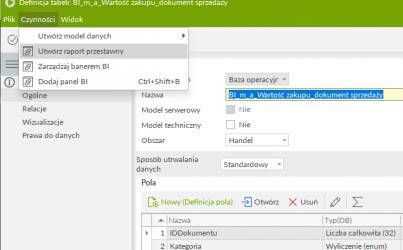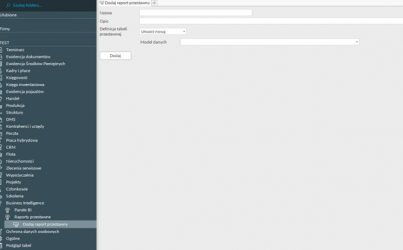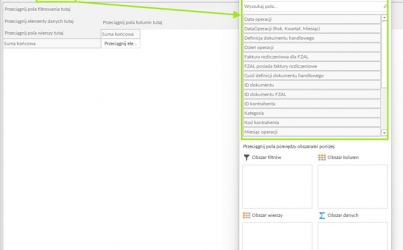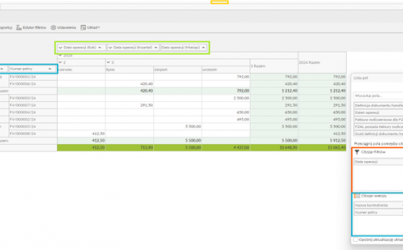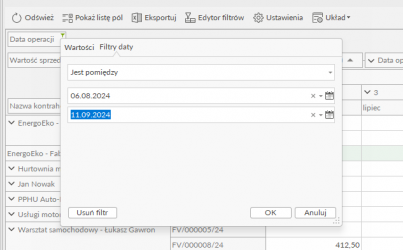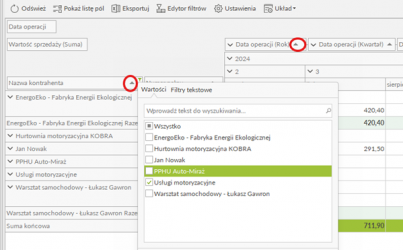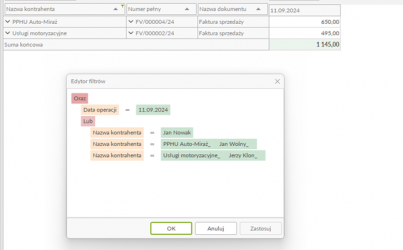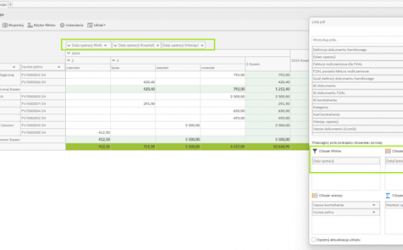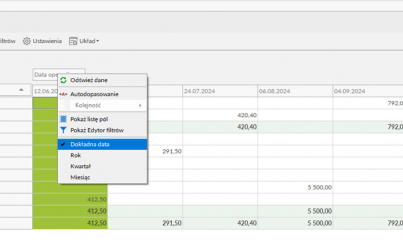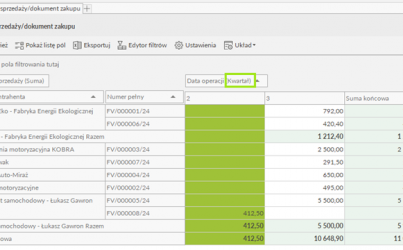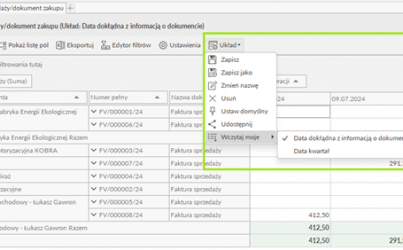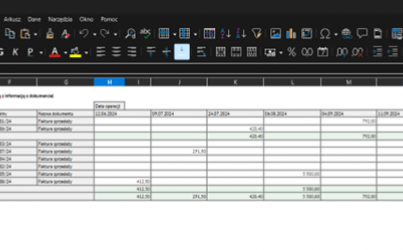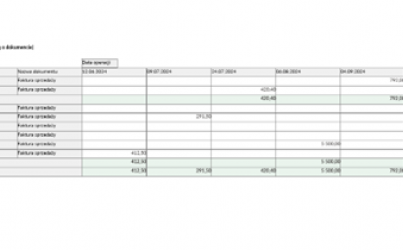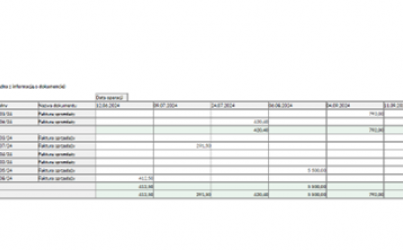Tabele przestawne w systemie enova365 – jak z nich korzystać?
powrót do listyTabela przestawna to popularne i z założenia proste narzędzie o dużym potencjale możliwości. Można je stworzyć nawet w Excelu, ale funkcjonalne ograniczenia tego typu podstawowych systemów powodują wzrost popularności analogicznych rozwiązań w systemach Business Intelligence.
Funkcja tabeli przestawnych w enova365 to skuteczny sposób na dynamiczną prezentację analizy danych według własnych preferencji, w dowolnym zakresie czasu i z uwzględnieniem kluczowych czynników.
Raporty bazują na utworzonych wcześniej domenach, miarach i wymiarach, dzięki czemu jeszcze dokładniej oddają rzeczywisty obraz danych. W poniższym artykule pokazujemy jak korzystać z tego narzędzia i niedużym nakładem podnieść poziom analityki biznesowej w swojej firmie.
By przygotować raport przestawny musimy wcześniej stworzyć definicję utrwalania modeli, która zasili go danymi. Gdy wybierzemy wskazany “Model danych”, tworzymy raport przestawny poprzez wejście w tabelę z utrwalonymi danymi, wybranie “Czynności”, a następnie “Utwórz raport przestawny”:
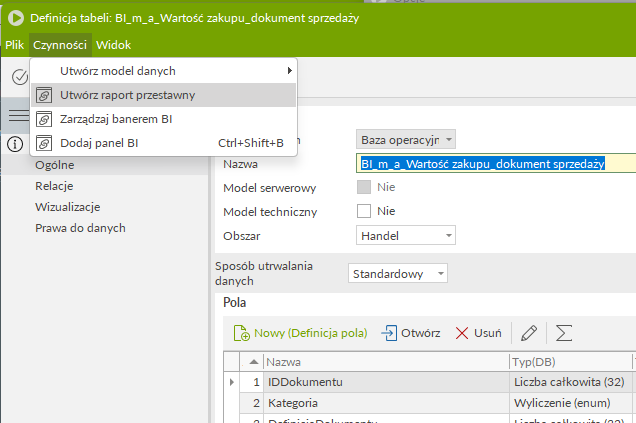
Jest też druga możliwość - z poziomu systemu i modułu BI, a następnie wybierając “Raporty przestawne” i “Dodaj raport przestawny”:
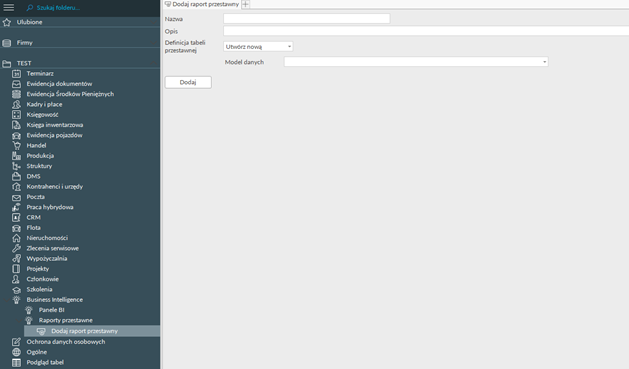
Po dodaniu raportu przestawnego, przechodzimy do jego konfiguracji. Wybieramy “Pokaż listę pól”, następnie pojawia się dodatkowe okienko z listą pól tabeli przestawnej, które możemy umieszczać w odpowiednich obszarach tabeli, takich jak obszar filtrów kolumn, wierszy czy danych,.
By dostosować wygląd raportu do swoich potrzeb analitycznych, wystarczy przeciągnąć dane pole w odpowiedni obszar. Wskazane pola zostaną automatycznie pogrupowane jeśli ich kolejność na to pozwala.
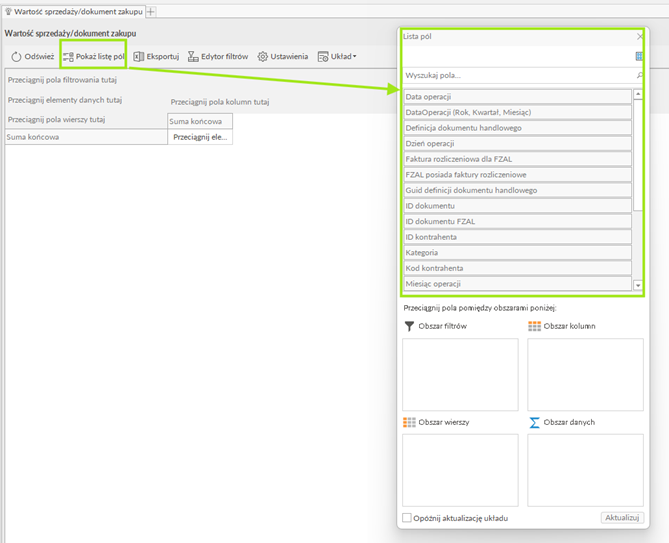
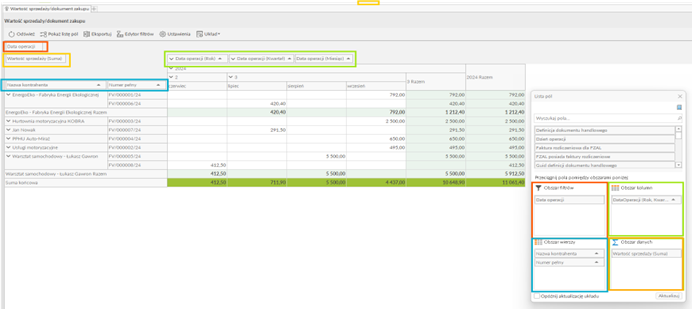
Raport umożliwia uzyskanie bardziej precyzyjnych wyników zwracanych danych poprzez użycie filtrów na wybranych polach. Możemy także ustalać kierunek sortowania listy, klikając w znaczniki obok nagłówków kolumn.
Poniżej przykład zastosowanego filtra “Daty”:
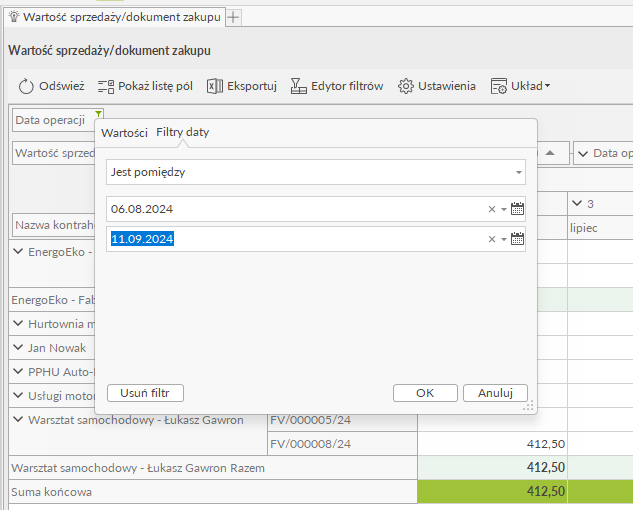
Przykład filtrów na “Nazwie kontrahenta”:
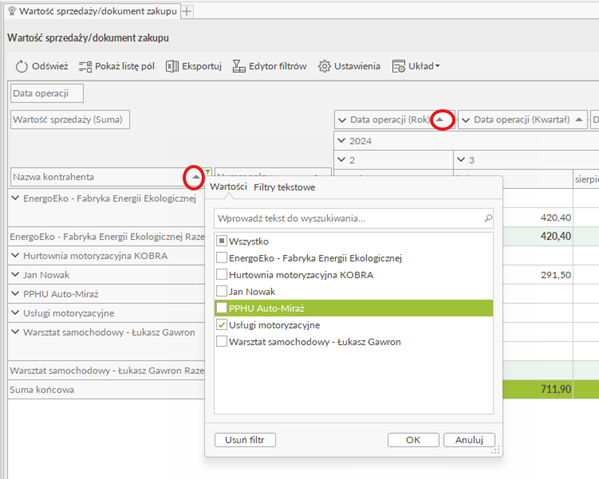
Informację o obecnie używanych filtrach znajdziemy na dole tabeli. Przycisk “Edytor filtrów” przeniesie nas do okna z ich edycją.
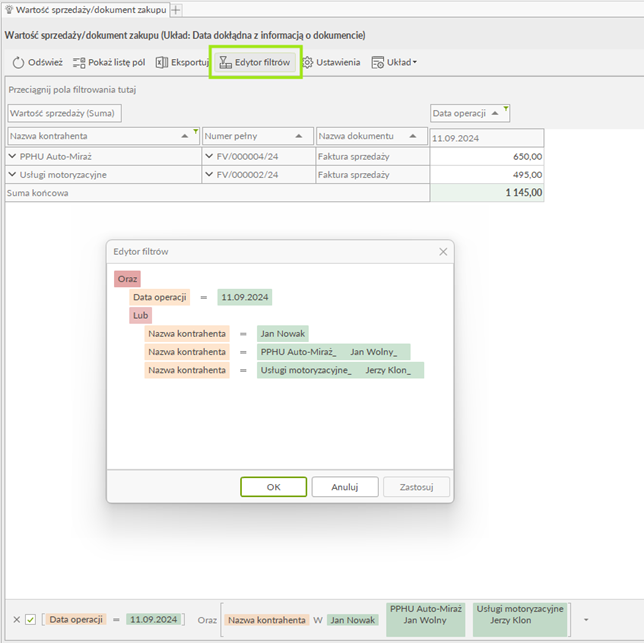
W tym miejscu warto zwrócić uwagę na fakt, że w raporcie pole o typie “data”, które reprezentuje pojedynczą datę, ma swój odpowiednik w postaci pola stanowiącego hierarchię. Wykorzystanie zhierarchizowanego pola w typie “data” w raporcie, umożliwia nam prezentację danych wg zgrupowanych, lat, kwartałów i miesięcy:
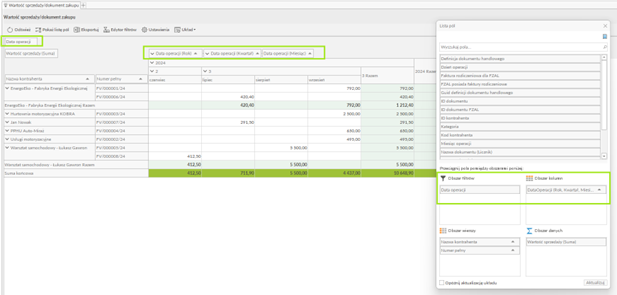
Pole z pojedynczą datą na raporcie przestawnym również można pogrupować w interwały czasowe. Aby wykonać grupowanie należy najechać kursorem na pole z datą w raporcie i pod prawym przyciskiem myszy wybrać odpowiednią opcję:
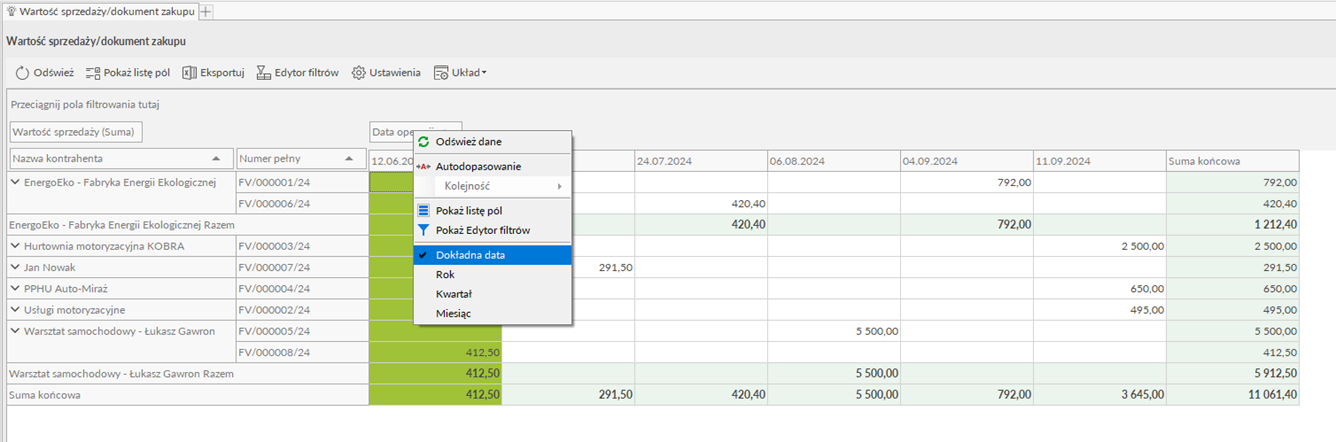
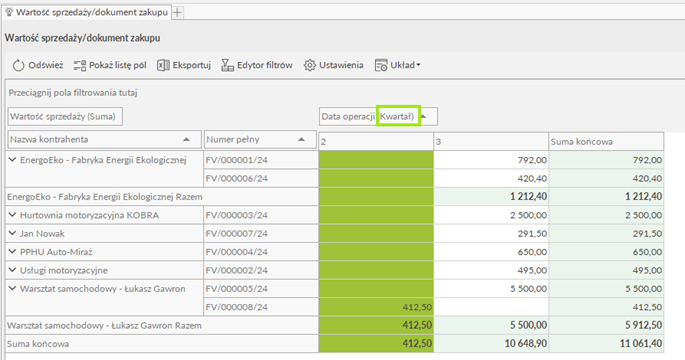
Każdy utworzony układ tabeli przestawnej można zapisać na wybranej tabeli. Zapisywanie poszczególnych układów daje szerokie możliwości tworzenia różnych wymiarów analiz na podstawie tego samego zestawu danych:
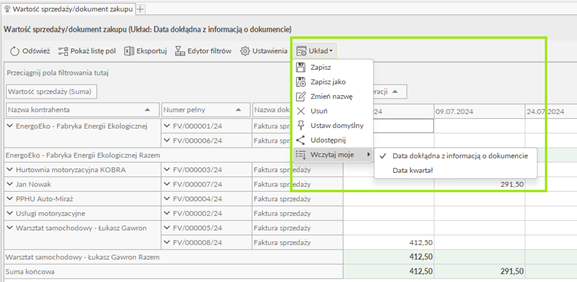
Utworzone raporty można w prosty sposób wyeksportować do najczęściej używanych formatów:
Excel:
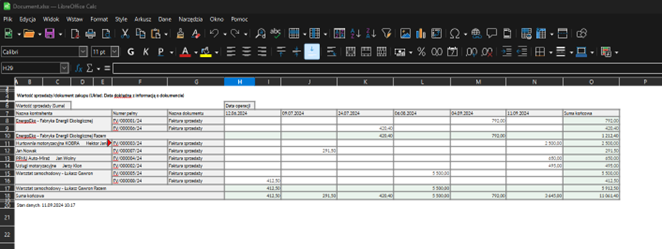
Word:
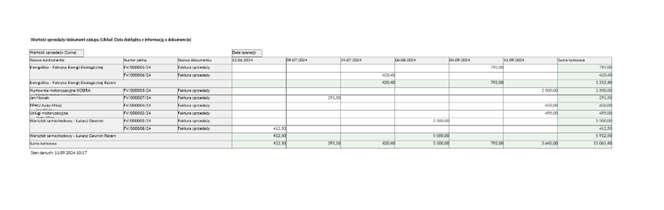
PDF:
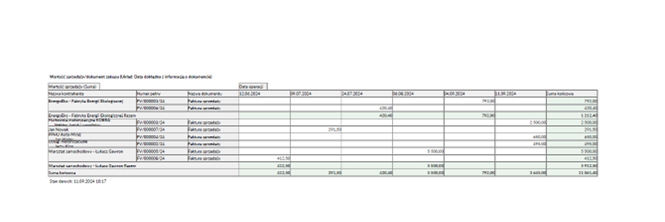
Dzięki swojej konstrukcji funkcja raportów przestawnych w module BI enova365 umożliwia szybką, intuicyjną konfigurację i użytkowanie. Oferuje jednocześnie szeroki zakres selekcji danych i wyciągania z nich interesujących nas szczegółów.
Raporty przestawne modułu BI enova365 pozwolą Ci płynnie porównywać dane z różnych obszarów przedsiębiorstwa w różnym czasie i tworzyć czytelne raporty, wspierające Twoje biznesowe decyzje.
Jeśli chcesz dowiedzieć się więcej o tym rozwiązaniu – porozmawiajmy, a jeśli nie chcesz, by umykały Ci tego typu wskazówki dotyczące systemu enova365, zaobserwuj nas na LinkedIn. [KLIKNIJ TUTAJ]